Как включить WhatsApp Dark Mode: самая ожидаемая функция WhatsApp для миллиардов пользователей
Опубликовано: 2022-02-13Вы с нетерпением ждете самой ожидаемой и фантастической функции Dark Mode или ночного режима от WhatsApp ? Подробную информацию о том, как включить WhatsApp Dark Mode на настольных компьютерах, устройствах Android и iOS, см. в этой статье.
Слух о WhatsApp Dark Mode широко циркулирует по всему миру уже много месяцев. Но функция темного режима официально еще не появилась в WhatsApp. Но WhatsApp Dark Mode доступен только для бета-тестеров. То есть вы должны присоединиться к бета-тестовой версии WhatsApp, чтобы включить функцию WhatsApp Dark Mode .
Оглавление
Что такое темный режим?
Темный режим — это специальный дополнительный режим на любом устройстве, который превращает экран устройства в черный цвет.
Темный режим — это важная функция, необходимая для всех, таких как вы, когда вы используете свое устройство, такое как ПК, устройства Android и iOS, в ночное время или в темноте. Потому что в темном режиме вам легко просматривать веб-страницы, социальные сети и многое другое.
В темном режиме энергопотребление вашего устройства в три раза меньше по сравнению с белым режимом. Таким образом, темный режим экономит заряд батареи.
- Связанный: Как включить темный режим Facebook
- Как включить темный режим Google Chrome
Что такое темный режим WhatsApp?
Общайтесь, отправляйте текстовые сообщения, изображения, GIF-файлы и многое другое в WhatsApp на темном фоне с преимущественно белым цветом для текстовых сообщений и другими цветами для предупреждающих сообщений, настроек, панели инструментов и многого другого.
В настоящее время WhatsApp официально не имеет функции темного режима. Но WhatsApp начал разрабатывать свой настольный сайт и мобильное приложение для темного режима. Таким образом, вы можете включить WhatsApp Dark Mode на любом из ваших устройств, таких как ПК, устройства Android и iOS. Чтобы узнать подробности, просто прочитайте эту статью.
Темный режим: краткая история?
Всякий раз, когда технология смартфонов выходит на рынок мобильных устройств, все производители смартфонов думают о темном режиме, потому что:
- В темном режиме экран вашего смартфона излучает меньше света, чего более чем достаточно для работы смартфона.
- В темном режиме ваш смартфон потребляет в три раза меньше энергии по сравнению с белым режимом.
Таким образом, время автономной работы вашего смартфона увеличивается в темном режиме. Именно поэтому каждый производитель смартфонов отдает предпочтение темному режиму. И они используют OLED-экран, который отлично подходит для темного и белого фона.
Впервые в 2010 году Microsoft Windows 7 Mobile выходит на рынок мобильных устройств с темным фоном.
Затем, в 2018 году, Google подтвердил, что темный режим на любом устройстве Android экономит заряд батареи.
Далее, сразу в декабре 2018 года, на рынок смартфонов выходит Android-устройство One UI с функцией темного режима от Samsung.
Затем, в июне 2019 года, Apple объявила, что включает функцию темного режима в свои собственные приложения.
В настоящее время функция темного режима включена в каждый смартфон и настольное устройство.
Почему все предпочитают темный режим?
Глазам удобно и легко читать текст на темном фоне, особенно в ночное время или в темноте.
Большинство людей во всем мире используют свои смартфоны и настольные устройства в ночное время. Таким образом, чтобы защитить свои глаза, они предпочитают и используют функцию темного режима.
В темном режиме OLED-экран вашего устройства потребляет в три раза меньше энергии по сравнению с белым фоном. Таким образом, время автономной работы вашего устройства увеличивается в темном режиме.
В заключение я могу сказать, что все предпочитают темный режим на своих устройствах, потому что темный режим не только экономит заряд батареи устройства, но и снижает нагрузку на глаза, когда они работают со своими устройствами в ночное время.
- Вам может понравиться: Как заблокировать контакты в WhatsApp, чтобы перестать получать сообщения
Как включить темный режим WhatsApp на настольных компьютерах, устройствах Android и iOS
Хотя WhatsApp официально не имеет темного режима, вы можете включить темный режим WhatsApp на любом из ваших устройств, таких как ПК, устройства Android и iOS. Теперь давайте посмотрим, как шаг за шагом включить темный режим WhatsApp на каждом из ваших устройств.
1. Как включить темный режим WhatsApp на устройствах Android
WhatsApp теперь включен с функцией темного режима только для бета-тестирования. Вскоре функция Dark Mode официально появится в WhatsApp. До тех пор вы можете использовать бета-версию WhatsApp.
Теперь давайте выполним следующие шаги, чтобы переключиться на бета-версию WhatsApp.
Шаг 1: Откройте страницу бета-тестирования WhatsApp в веб-браузере.
Шаг 2: Затем войдите в свою учетную запись Google. Предположим, если вы используете более одной учетной записи Google, выберите предпочитаемую. И войдите в систему.
Шаг 3: Далее отображается следующее сообщение:
« Спасибо за ваш интерес стать тестировщиком приложения WhatsApp Messenger. Однако в настоящее время программа тестирования приложения WhatsApp Messenger достигла максимального числа тестировщиков, которые могут в ней участвовать, и больше не принимает тестировщиков ».
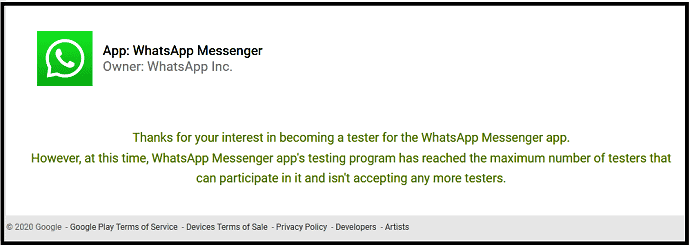
Шаг 4: Но не беспокойтесь после прочтения сообщения выше. Просто подождите несколько часов, пока ваша учетная запись будет обработана.
Шаг 5: Далее, через несколько часов, снова нажмите на страницу бета-тестирования WhatsApp . Затем вы можете просмотреть следующее сообщение с приглашением от WhatsApp Inc , чтобы протестировать невыпущенную версию приложения WhatsApp Messenger.
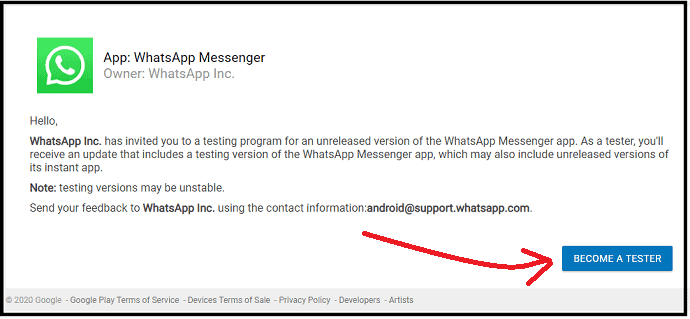
Шаг 6: Затем нажмите кнопку « Стать тестировщиком ».
Шаг 7: Далее отображается приветственное сообщение, подтверждающее, что вы теперь являетесь тестировщиком.
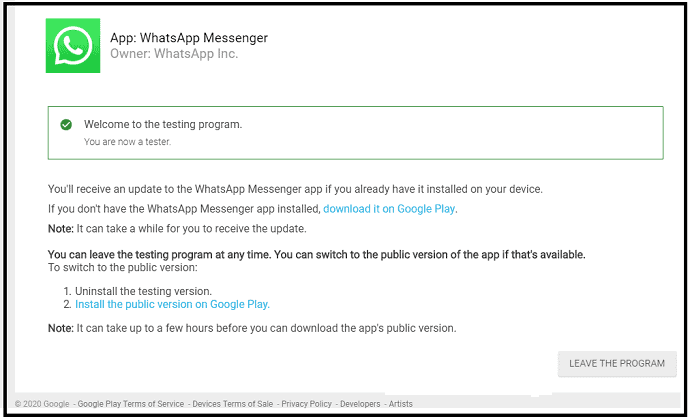
Затем выполните следующие шаги, чтобы переключить ваш текущий WhatsApp на бета-версию WhatsApp.
Шаг 1: Откройте Google Play Store на своем устройстве Android. И обновите WhatsApp.
Шаг 2. Когда обновление WhatsApp будет завершено, просто нажмите на значок WhatsApp Messenger, после чего вы сможете просмотреть WhatsApp Messenger (бета-версия).
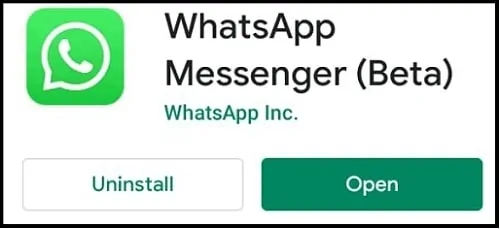
Шаг 3: Затем откройте WhatsApp. И нажмите на символ « Три вертикальные точки » в правом верхнем углу.
Шаг 4: Затем перейдите в «Настройки» >> «Чаты» >> «Тема» . Затем выберите Темный и нажмите OK.
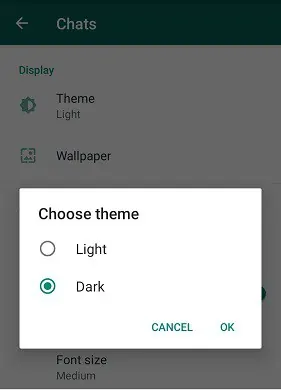
Шаг 5: Затем на вашем Android WhatsApp включается темный режим. И ваш фон WhatsApp становится черным.
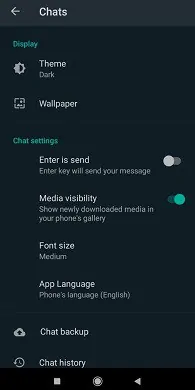
Изображения WhatsApp Dark Mode для чатов и страниц статуса
В тёмном режиме WhatsApp страницы чата и статуса приложения мессенджера выглядят следующим образом.
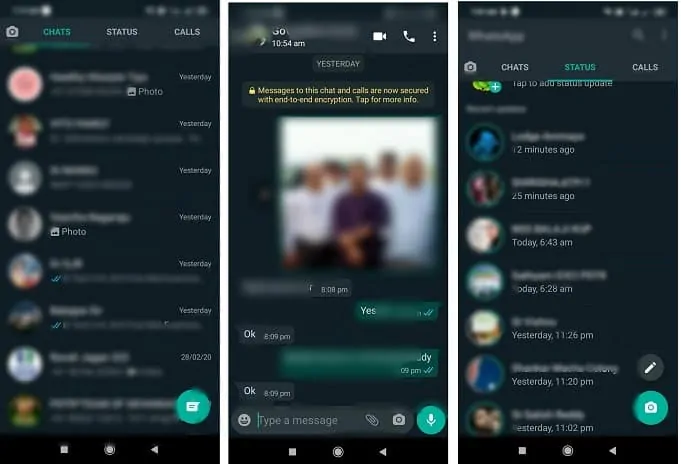
Цвета в темном режиме не являются окончательными. Они могут измениться в финальной и официальной версии WhatsApp Dark Mode.
Допустим, на каком-то этапе вы захотите отказаться от тестирования этой бета-версии WhatsApp. Затем посетите страницу бета-тестирования WhatsApp . И нажмите на кнопку ВЫЙТИ ИЗ ПРОГРАММЫ .
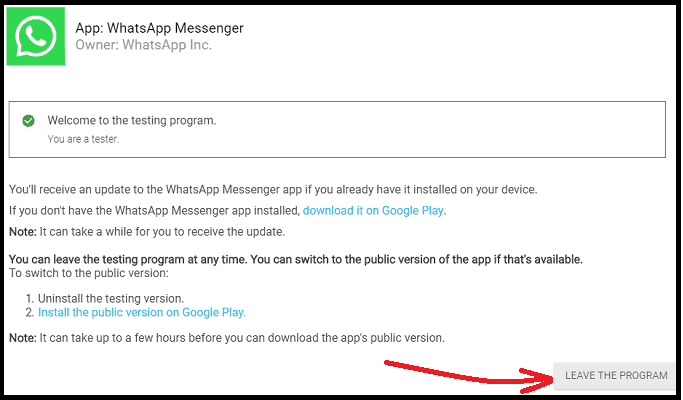
Затем удалите тестовую версию. И перейдите в Google Play Store, чтобы установить общедоступную версию.
Вот и все! Теперь вы включили темный режим WhatsApp на своем устройстве Android.
- Прочитайте это: Как восстановить удаленные сообщения WhatsApp
2. Как включить темный режим WhatsApp на устройствах iPhone и iPad
Хотя WhatsApp официально не имеет темного режима для устройств iOS, вы можете протестировать бета-версию WhatsApp. На самом деле бета-версия WhatsApp для устройств iOS заполнена. Но вы можете часто проверять, не открылись ли новые места для участников. И, скорее всего, тёмный режим WhatsApp будет доступен только для устройств с iOS 13 и выше.

Теперь выполните следующие шаги, чтобы включить темный режим WhatsApp на устройствах iPhone и iPad с помощью бета-версии WhatsApp.
- Откройте тестовую страницу программы бета-тестирования WhatsApp для iOS в веб-браузере. И присоединяйтесь, если есть возможность.
- Затем установите TextFlight на свое устройство iOS.
- Затем откройте письмо с приглашением, отправленное на вашу электронную почту. И нажмите на ссылку, представленную в электронном письме с приглашением.
- Затем обновите WhatsApp и запустите его.
- Затем перейдите в «Настройки» >> «Чаты» >> «Тема». Затем выберите «Темный» и нажмите «ОК» .
- Затем WhatsApp Dark Mode включается на вашем устройстве iOS. И фон страницы приложения Messenger становится черным.
Вот и все! Теперь вы включили темный режим WhatsApp на своем устройстве iOS с помощью бета-версии WhatsApp для iOS.
3. Как включить темный режим WhatsApp на настольных устройствах
WhatsApp начал разрабатывать свой настольный сайт для темного режима. Итак, вы можете использовать WebWhatsApp в темном режиме. Официально WhatsApp не имеет темного режима. Но вы можете включить темный режим в своем WebWhatsApp, включив темный режим для веб-браузеров, таких как Chrome, Safari или Firefox. То есть:
- Откройте WebWhatsApp в своем веб-браузере, таком как Chrome, и войдите в систему.
- Затем включите темный режим для вашего Chrome. Затем темный режим также применяется к вашему WebWhatsApp. И фон веб-страницы WhatsApp становится черным.
Итак, во-первых, вы должны включить темный режим в Chrome. Затем WebWhatsApp автоматически переходит в темный режим. Теперь вы можете посмотреть, как включить темный режим на вашем Chrome. Существует множество способов. Среди них четыре лучших метода представлены здесь.
Метод 1:
Шаг 1. Откройте браузер Chrome на настольном устройстве.
Шаг 2: Затем найдите Chrome://flags в адресной строке вашего Chrome.
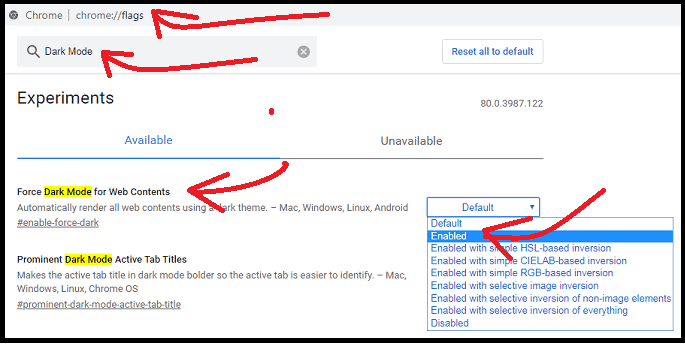
Шаг 3: Затем найдите Dark Mode на панели флажков поиска.
Шаг 4: Затем включите следующую опцию по умолчанию .
Принудительный темный режим для веб-контента .
Шаг 5: Затем нажмите кнопку « Перезапустить ». Затем ваш браузер Chrome перезапустится и перейдет в темный режим.
Далее, если вы откроете веб-сайт WebWhatsApp и войдете в chrome. Затем темный режим включается и для вашей веб-страницы WhatsApp.
Вот и все! Теперь вы включили темный режим WhatsApp на своем настольном устройстве.
Чтобы отключить темный режим, просто измените предыдущий параметр с « Включено » на « По умолчанию». И нажмите на кнопку « Перезапустить ».
Способ 2:
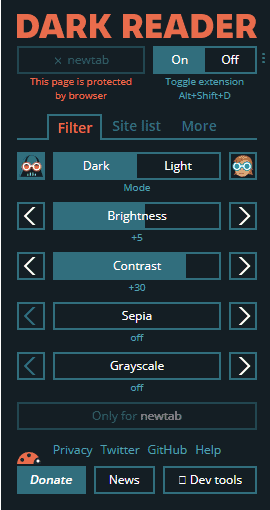
- Откройте браузер Chrome на настольном устройстве.
- Затем перейдите на веб-страницу расширений Chrome Web Store.
- Затем найдите Dark Reader в строке поиска.
- Далее нажмите на расширение Dark Reader . И следуйте нескольким инструкциям, чтобы добавить его в свой Chrome.
- После установки символ расширения Dark Reader отображается в правом верхнем углу веб-страницы Chrome.
- Затем щелкните символ расширения и нажмите кнопку « Вкл .».
- Затем на вашем хроме включается темный режим.
Далее, если вы откроете веб-сайт WebWhatsApp и войдете в chrome. Затем темный режим включается и для вашей веб-страницы WhatsApp.
Чтобы отключить темный режим, просто нажмите кнопку « Выкл .».
Вот и все! Теперь вы включили темный режим WhatsApp на своем настольном устройстве с помощью расширения Dark Reader Chrome.
Рекомендуется: Как сделать резервную копию сообщений WhatsApp с помощью Google Диска
Как включить ночной режим WhatsApp на устройствах с Windows 10 и выше?
Функция темного режима включена на всех устройствах с Windows 10 и выше. Итак, сначала включите темный режим на своем устройстве с Windows 10. Далее, если вы откроете хром, то он автоматически перейдет в темный режим. Далее, если вы откроете веб-сайт WebWhatsApp и войдете в chrome. Затем темный режим включается и для вашей веб-страницы WhatsApp.
Теперь выполните следующие шаги, чтобы включить темный режим на вашем устройстве с Windows 10 или более поздней версии.
- Нажмите кнопку « Пуск » в Windows. И выберите Настройки .
- Затем нажмите Персонализация.
- Затем щелкните вкладку « Фон » на левой панели.
- Затем выберите изображение, слайд-шоу или сплошной цвет для фона вашего устройства с Windows 10.
- Затем на левой панели щелкните вкладку « Цвета » и выберите нужный цвет.
- Затем прокрутите вниз и выберите параметр « Темный ». Затем на вашем устройстве с Windows 10 включается темный режим. Затем фон вашего устройства с Windows 10 становится черным.
- Далее открываем хром. Затем ваш браузер Chrome автоматически переходит в темный режим.
- Далее, если вы откроете веб-сайт WebWhatsApp и войдете в chrome. Затем темный режим включается и для вашей веб-страницы WhatsApp.
Вот и все! Теперь у вас есть WhatsApp Dark Mode на вашем устройстве с Windows 10.
Способ 4:
Как включить ночной режим WhatsApp на устройствах macOS?
Функция темного режима включена на всех устройствах с macOS Mojave 10.14 и более поздних версий. Теперь выполните следующие шаги, чтобы включить темный режим WhatsApp на устройствах macOS.
- Нажмите « Меню Apple » и выберите « Системные настройки» .
- Затем нажмите Общие . И перейдите в раздел «Внешний вид» .
- Затем вы можете просмотреть следующие три параметра в разделе «Внешний вид». Это:
- Свет.
- Темный.
- Авто.
- Далее выберите Темный .
- Затем фон экрана вашего устройства macOS становится черным.
- То есть на вашем устройстве macOS включен темный режим.
- Далее открываем хром. Затем ваш браузер Chrome автоматически переходит в темный режим.
- Далее, если вы откроете веб-сайт WebWhatsApp и войдете в chrome. Затем темный режим включается и для вашей веб-страницы WhatsApp.
Вот и все! Теперь вы включили темный режим WhatsApp на своем устройстве macOS.
Заключение
Теперь вы можете легко включить темный режим WhatsApp на любом из ваших устройств, таких как ПК, устройства Android и iOS.
Хотя WhatsApp официально не имеет функции темного режима , вы можете включить темный режим для WebWhatsApp на настольных устройствах с помощью веб-браузера, такого как Chrome, Safari или Firefox. И вы можете включить WhatsApp Dark Mode на устройствах Android и iOS, установив бета-версию WhatsApp .
Имейте в виду, что включить темный режим для WebWhatsApp на настольных устройствах очень просто. Но включение WhatsApp Dark Mode на устройствах Android и iOS — это трудоемкий процесс. Потому что вам нужно подождать, пока вас не выберут для бета-тестирования WhatsApp . Как правило, пользователям Android может потребоваться несколько часов, чтобы принять участие в бета-тестировании WhatsApp . И нет определенного времени для устройств iOS. Потому что бета-версия WhatsApp для устройств iOS уже заполнена.
В заключение я должен сказать, что миллиарды пользователей WhatsApp по всему миру с нетерпением ждут появления функции WhatsApp Dark Mode в течение многих месяцев. Вскоре эта функция станет официально доступной для пользователей WhatsApp.
Я надеюсь, что это руководство действительно поможет вам включить WhatsApp Dark Mode на любом из ваших устройств, таких как ПК, устройства Android и iOS. Если вам понравилась эта статья, поделитесь ею и подпишитесь на whatvwant в Facebook, Twitter и YouTube, чтобы получить дополнительные советы.
- Читать дальше: Как удалить сообщения WhatsApp и всю историю чата
- Как изменить изображение и статус профиля WhatsApp
Включить темный режим WhatsApp – часто задаваемые вопросы
Есть ли темный режим для WhatsApp?
Нет. Официально в WhatsApp нет функции темного режима. Но WhatsApp начал работу по разработке своего настольного сайта и мобильного приложения для темного режима. Таким образом, вы можете установить его бета-версию на свое устройство, чтобы получить функцию темного режима для WhatsApp. Для получения подробной информации просмотрите эту статью один раз.
Как включить темный режим в WhatsApp?
Хотя в WhatsApp нет функции темного режима , вы можете включить темный режим для WebWhatsApp на настольных устройствах с помощью веб-браузера, такого как Chrome, Safari или Firefox. И вы можете включить WhatsApp Dark Mode на устройствах Android и iOS, установив бета-версию WhatsApp . Для получения полной информации прочитайте эту статью сразу.
Как включить темный режим в WhatsApp iOS 13?
Хотя WhatsApp официально не имеет функции темного режима , вы можете включить темный режим для WhatsApp на устройствах iOS 13 и выше, установив бета-версию WhatsApp . Для получения полной информации прочитайте эту статью сразу.
Как изменить тему WhatsApp на темную?
Чтобы изменить тему WhatsApp на темную, вам необходимо установить бета-версию WhatsApp на свое устройство. Затем вы можете изменить тему WhatsApp на темную. Для получения полной информации просто просмотрите эту статью сразу.
Как включить темный режим WhatsApp на Android?
WhatsApp официально не имеет функции темного режима. Но вы можете установить бета-версию WhatsApp на свое устройство Android, чтобы получить функцию WhatsApp Dark Mode. Для получения полной информации просто прочитайте эту статью один раз.
